这篇教程教武林网的朋友们用MAYA制作女猎人角色毛发,教程例举了大量的图片和软件(maya/photoshop等)截图,详细阐述了游戏角色毛发的创作思路与过程;文中所用的角色是我参加 Dominace War II 大赛——低多边形游戏角色设计——的参赛作品。
发型
本文将以女式发型为例,其技巧也同样适用于男性。发型的重要性不胜枚举,它是塑造角色(尤其是女性角色)个性的关键。到哪儿去找合适的发型?
我们手边有很多资源可以利用,最方便的就是互联网,你可以在上面找到无数靓图酷照;另外还有时尚杂志,娱乐杂志比如花花公子一类的)等等...Varga 发型的灵感来自于超市,那时我还没有参加Dominace War II 大赛。在闲逛买吃的的时候,偶然发现架子上有一盒超强定形的发胶,包装盒上印着个帅哥的照片,他的头发夸张的向外扎着,给我留下了深刻的印象。后来在做角色设定的时候,我再次来到这家超市,找到那个牌子的发胶,拍照,回家。
下图是发型的几种变化,在教程后面会有进一步说明。(图01)

图01
游戏建模方法
游戏和电影不同,电影在制作上没什么限制,毛发创建的方式也很自由。但游戏首先要考虑到多边形数量及贴图尺寸的限制,因此平时最常采用的就是‘透明贴图’这种方式。
Alpha 和Transparency 两者间的概念很容易混淆,我在这里要说明一下。Alpha 是作为Photoshop 中一个独立的通道存在的;而Transparency 则依托于红绿蓝三色通道来表现。它们都能裁切纹理的轮廓,但能力上有很大区别。在以前的工作中,我们主要使用Alpha 贴图,它只有两种颜色,黑色为透明,白色为保留,中间没有过渡。现在,随着硬件性能的提升,8位的Transparency 透明贴图终于实现了半透明效果。虽然计算量会大一些,但比起1位Alpha贴图那可怜巴巴的渲染效果,这点牺牲还是值得的。(图02)
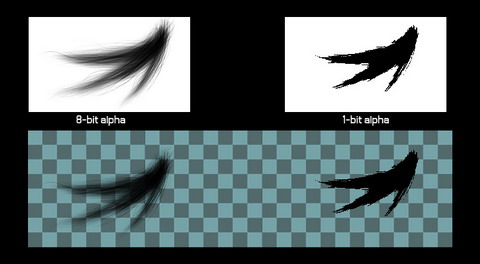
图02
发型实例
下面我来例举几种毛发纹理的样式。首先需要一个简单的场景:利用头部模型的边挤出一段多边形作为头发,然后贴上透明贴图。(图03)
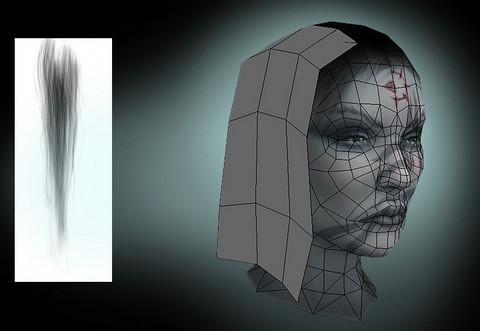
图03
工具的选择
这个项目用到的软件包括Maya(3d)、Photoshop(纹理)以及 Mudbox(高精度雕刻)。我以前常用Maya 的Paint FX 来制作毛发,不过现在改用Photoshop 了。Photoshop 的自定义笔刷更方便也更灵活。当然,你也可以在 Maya 中定制 Paint FX 笔刷实现同样的效果,具体方法一会儿就说。
绘制毛发纹理
绘制毛发的Alpha 通道时,重点是确定头发的外形轮廓,不用在意纹理走向、阴影高光等问题,那些都是由漫反射纹理负责的。
绘制毛发的 Alpha 通道有两种方法,分别是Maya Paint FX和Photoshop。Maya Paint FX,我过去常用 Maya Paint FX,效果很不错,只需要耐心设置一些画笔,用不了几个小时,你就能画出各种漂亮的发型效果。
先来打开 Maya Paint FX Canvas。(图04)
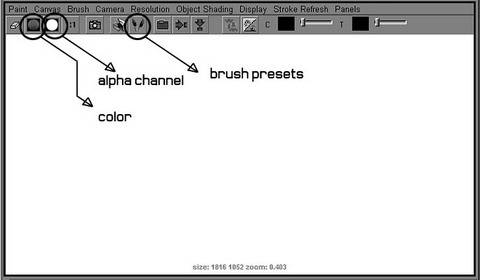
图04
点击Brush Presets 图标,弹出Visor 窗口,在Paint Effects 面板中选择“hair”文件夹,点击红色的毛发缩略图。这个红头发比较符合我现在的需要,你也可以试试其它的缩略图,看看都是什么效果。(图05)
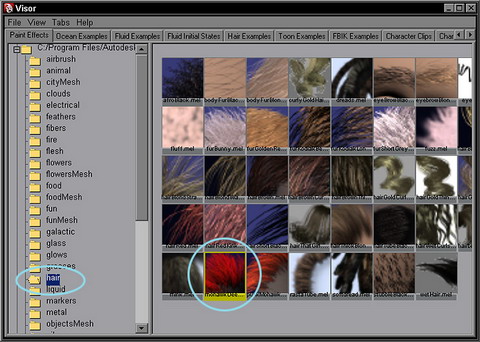
图05
如果有wacom 画板,你可以在Paint FX tool setting对话框中根据不同压力设置相应的贴图属性。(图06)
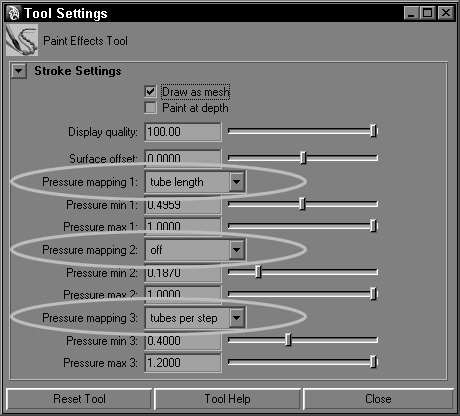
图06
点击上图所示 Paint FX canvas 工具栏上的 Alpha Channel 图标,进入 Alpha 通道,笔刷采用默认设置,绘制效果如下。(图07)
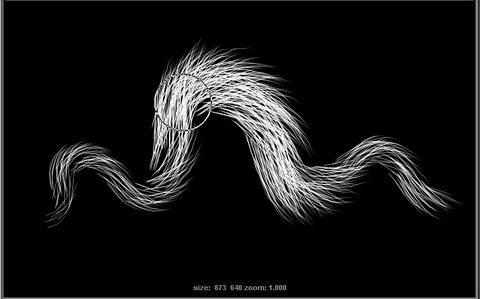
图07
按 ctrl+b 打开 Paint Effects Brush Settings 自定义笔刷对话框。里面有很多参数可以用来设置你的笔刷效果(我没具体数过,不过记得有篇教程提到说一共有一百多个参数),当然,你肯定用不了这么多...但有几个非常有用。注意 brush profile 参数栏,尤其是 Brush Width 和 Stamp Density 这两个参数。(图08)
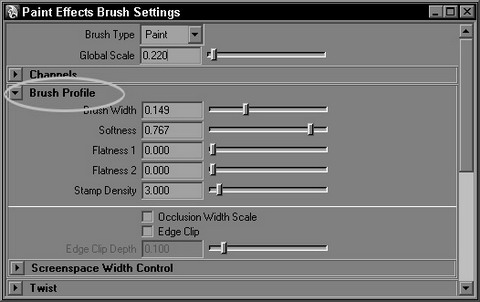
图08
以及Creation 参数栏中的Tubes per step(毛发密度)和Segments(如果制作卷发,就需要增加分段数)(提示:你可以在数字框内输入比滑块最大范围更大的数值)。(图09)
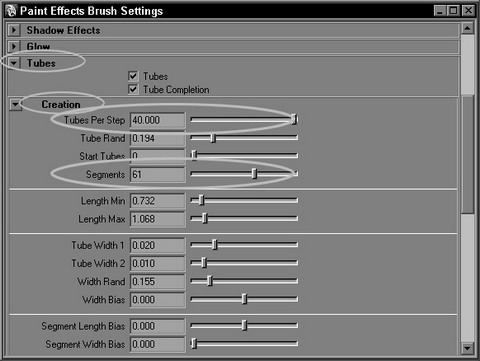
图09
你可以在Tubes->Behaviour中调整笔刷行为。Path Follow可以让毛发靠近你的绘画路径;而Random参数可以为毛发添加随机性。(图10)
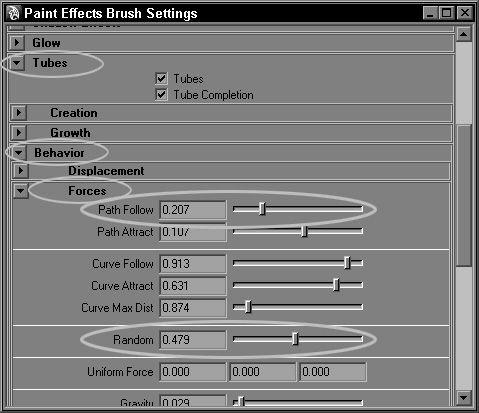
图10
另外还有Turbulence、Spiral和Bend 等等,可以为画笔增加更多变化。调整这些参数可得到的部分效果图例如下 。(图11、12、13)
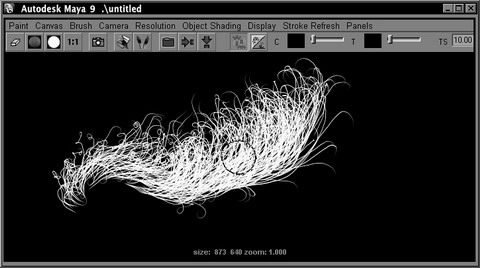
图11
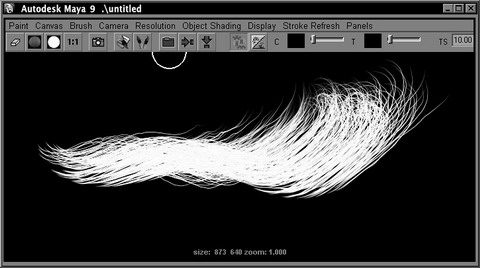
图12
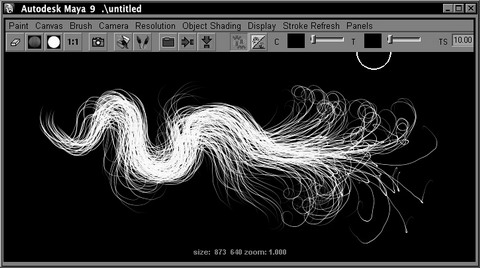
图13
这些都是用单个画笔画出来的,花几分钟调整一下参数,就能得到各种不同的漂亮效果。想让卷发更圆滑,记得要在 Tubes->Creation中增加Segments 段数;想让毛发更服帖,可以在Tubes->Behaviour->Forces 增加Path Follow 强度。多试试不同的参数,找出你最满意的效果,然后将画布保存为支持Alpha通道的文件格式,导入Photoshop 中作进一步调整。
绘制透明贴图的时候,你也可以把漫反射贴图一起画出来。笔刷设置里有很多关于画笔颜色的参数,还可以添加色度、饱和度等各种变化,甚至还可以根据笔压等级分配不同的纹理贴图。
最后注意一点:在Maya中绘制贴图时一定要使用大尺寸的画布。比如需要一幅512大小的纹理,那么就应该建立一个2倍尺寸(或更高)大小的画布,画好后再导入Photoshop 改小,这样可以获得更精确更丰富的细节。在 Photoshop 中改小文件后不要忘了使用锐化。我通常使用USM 锐化(UnSharp Mask),参数设置为:半径4.5、数量100,可在预览窗口观察效果并根据需要随时调整。(图14)
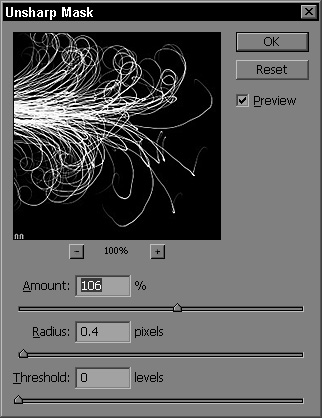
图14
使用Photoshop 绘制毛发
第二种方法是通过Photoshop 的自定义笔刷来绘制毛发纹理,只要稍微多用一点时间,你可以得到比Maya 更好的效果。Photoshop 最大的优势就是方便,想画成什么样都行,而 Maya 虽然提供了那么多参数,但主要还是依靠程序计算生成。
下面是我常用的4种笔刷:
1.填充笔刷-填充头发纹理
2.细节笔刷-绘制头发细节
3.单像素笔刷-绘制零散的发丝
4.PS默认的圆形笔刷-添色
现在要做的就是耐下性子认真画几绺头发,下面是几幅简例。(图15、16、17)
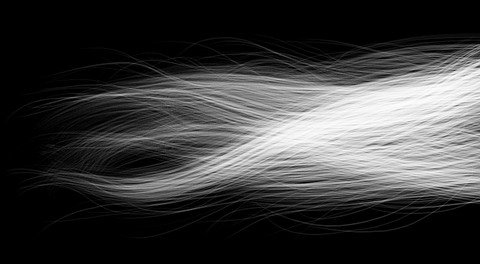
图15
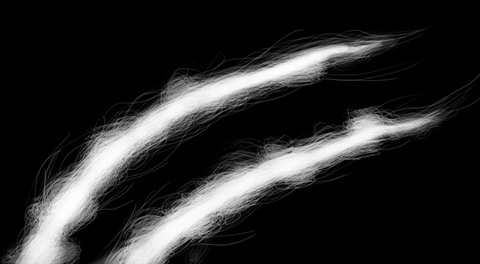
图16
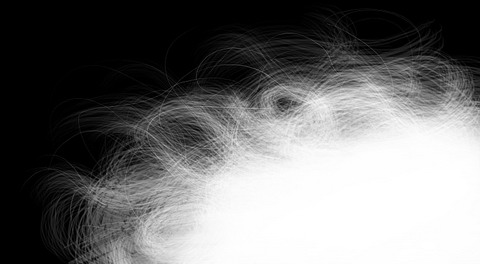
图17
完成透明贴图后就可以开始画漫反射贴图了。最好将透明贴图复制到漫反射纹理的 Alpha 通道里,以便限定绘画范围。另外,你也可以直接在透明贴图上‘正片叠底’真人头发的纹理。 需要注意的是:一定要先填充上头发的主体色做背景,然后再开始画纹理。也就是说,发丝周围的颜色要和发丝的颜色相同,否则就会露出一圈粗糙的边线。左下图利是错误的,右下是正确的。(图18)
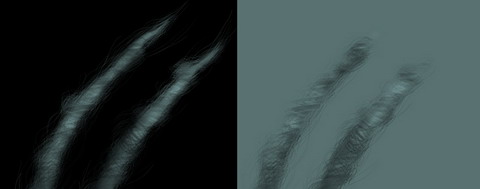
图18
头发形状
纹理完成后,让我们回到3d软件中来,开始制作头发的几何模型。(图19)

图19
先创建一片简单的模型平面,贴上alpha贴图。然后多次复制,直到把头部完全盖上。最后再调整整体的发型形状。如果想让头发更有厚度,就不能像下图这样顺着头皮摆放多边形。(图20)
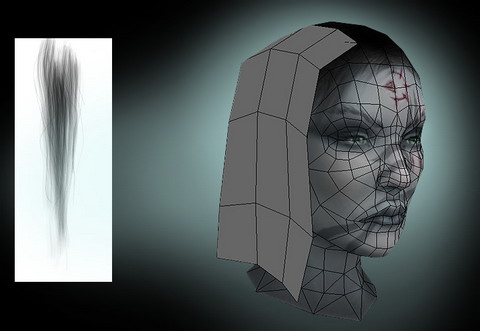
图20
而要让多边形表面和头部垂直,立着放。然后根据发型调整多边形的形状、复制、缩放、移动,注意贴图的拉伸变形不要太大,否则会影响纹理效果。(图21)
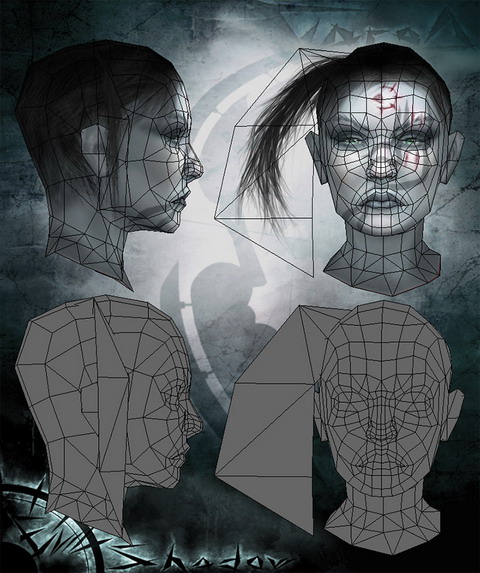
图21
你需要把更多精力放在发型轮廓上,这样才能用更少的面制作出更多的头发。这款非洲发型大约用了300个三角形。(图26)

图26
上面的图片中,有的角度还是可以看出头发贴在了一个平面上。如果增大面数,为平面添加更多变化,露馅的几率就可以降低很多。
使用法线贴图
首先让我们来看看应用法线贴图前后的效果对比。(左=有,右=无)这两个版本都带有漫反射、透明度和高光贴图,但右图很明显缺乏立体感。法线贴图可以让头发在不同角度上的变化更丰富,而且还能捕捉更多光线,让反射效果更明显。(图27)

图27
显然,带有法线贴图的版本效果要好得多,它能显著增加头发的立体感和真实度。不过我发现很多人在制作法线贴图时,只是在漫反射层上加个‘Nvidia normal map filter 法线贴图虑镜’草草了事,或者用 ZBrush / Mudbox 真的雕出一绺来;但实际上效果都不明显,使用下图中的第一张图所示。(图28)

图28
比较好的解决办法就是增大法线贴图的体积效果,可以使用上面第二张图所示。比如利用下图这种波浪状的曲面模型,制作一张映射到平面模型的法线贴图,然后导入 Photoshop,‘正片叠底’到头发纹理的法线贴图上。这样一来,在保持纹理细节的基础上,又给头发添加了大幅度的起伏变化,配合高光和透明贴图,立体感就出来了。(图29)
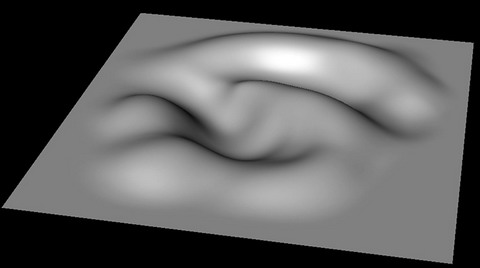
图29
Varga
最终效果。(图30)

图30

图31
头发模型包含800个三角形。(图32)

图32
头部纹理及法线贴图。(图33、34)

图33

图34
高光贴图。(图35)

图35
整体效果。(图36、37)

图36

图37
以上就是MAYA制作逼真的女猎人角色毛发过程,希望能对大家有所帮助!
新闻热点
疑难解答